E-ラインの管理
E-ラインの管理ツールを使用してE-ラインを確認および管理します。
- 高速リアライズ
- 1回のクリック操作ですべてのラインをリアライズします。
- 手動リアライズ
- 個々のラインを確認しながらリアライズします。
高速リアライズ
手動リアライズ
E-ラインテーブルの確認
 図 3.
図 3. - モデルにあるすべてのE-ラインの概要を把握する。
- 1つまたは複数のE-ラインのE-ラインパラメータを編集および更新する(E-ラインオプションの管理をご参照ください)。
 図 4. 単独編集
図 4. 単独編集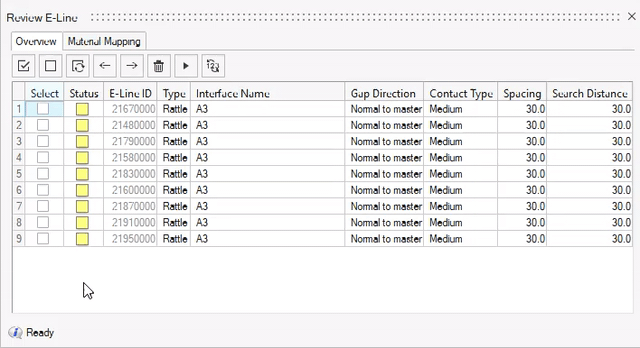 図 5. 一括編集
図 5. 一括編集
 - E-ラインを削除します。
- E-ラインを削除します。選択したE-ラインがモデルから削除されます。
 - E-ラインをリアライズします。
- E-ラインをリアライズします。リアライズ済みのE-ラインのパラメータを編集して更新すると、そのラインのステータスが非リアライズ済みに変化します。このように変更した場合は、更新したラインを再度リアライズする必要があります。
 - E-ラインの番号を付け替えます。選択したE-ラインの番号を付け替えるには:
- E-ラインの番号を付け替えます。選択したE-ラインの番号を付け替えるには:- 番号の間隔を指定します。
 をクリックします。
をクリックします。
注: IDの末尾4桁は編集不可で、これらは自動的に設定され、制御されます。したがって、最小のE-ラインIDは10000です。- 材料マッピング
ユーザー定義の材料データベースファイルをインポートできるほか、Ziegler PEM材料データベースに接続することもできます。どちらのデータベースも、材料とその適合性のペアを参照するデータを収めています。これらのデータはスティックスリップ試験で得られ、きしみシミュレーションの評価(きしみ評価)に使用します。
材料のマッピングの考え方は、手元のモデルの既存の材料カード(MAT1等)に干渉することなく、材料データベースから情報を取り入こむことです。調査したいインターフェースの部品の材料をデータベースの材料に関連付ける必要があります。この関連付けは、スリップスティック試験の結果をE-ラインに割り当てることで行われ、きしみ評価のためのE-ラインのポスト処理に使用します。
ユーザー定義の材料適合性マトリックスによる材料のマッピング- きしみE-ラインごとにマスター材料とスレーブ材料を選択します。
Zieglerデータベースに接続した状態での材料のマッピング- Zieglerデータベースに接続します。
- Material Mappingタブで
 をクリックします。
をクリックします。 - 材料のマッピング先とするE-ラインを選択します。
- Master MaterialとSlave Materialの両方でType、Manufacturer、Brandを選択します。
 をクリックすると、選択したE-ラインに、選択した材料ペアがマッピングされます。
をクリックすると、選択したE-ラインに、選択した材料ペアがマッピングされます。
 - すべて選択
- すべて選択 - すべてを非選択
- すべてを非選択 - 選択の反転
- 選択の反転 - インターフェースを順番に切り替え、そのインターフェースのみを表示するためのナビゲーションボタン。
- インターフェースを順番に切り替え、そのインターフェースのみを表示するためのナビゲーションボタン。
E-ラインの管理オプション
- ステータス
- E-ラインのリアライゼーションのステータスを示します。
- E-ライン ID
- 各E-ラインの一意なIDおよび他のE-ラインとの結合数(最後の桁)。
- Type
- ラインの方向で評価する現象のタイプとしてRattleまたはSqueakを選択します。
- Interface Name
- インポートしたDTSファイルにあるインターフェース名。モデルで各E-ラインにインターフェースを割り当ててGD&Tデータをマッピングします。
- Contact Type
- E-ラインの接触タイプを定義します。このタイプは、マスターFE材料とスレーブFE材料のヤング率の値に基づきます。
- Gap Direction
- リアライゼーションの投影方向。この方向によって、ギャップ方向を決定するローカル座標系の作成を制御します。
- Spacing
- E-ライン上の隣接する2つの評価ポイントの間隔の値。
- Search Distance
- 選択したマスターコンポーネントとスレーブコンポーネント間の検索トレランスまたはギャップトレランスの値。
- Master FE Material
- E-ラインのマスターコンポーネントに割り当てたFE材料。
- Slave FE Material
- E-ラインのスレーブコンポーネントに割り当てたFE材料。
- Master Material
- E-ラインのマスターコンポーネントにマッピングした材料。
- Slave Material
- E-ラインのスレーブコンポーネントにマッピングした材料。

 をクリックします。
をクリックします。

 をクリックします。
をクリックします。 - 非リアライズ済み
- 非リアライズ済み - リアライズ済み
- リアライズ済み - リアライズに失敗した
- リアライズに失敗した